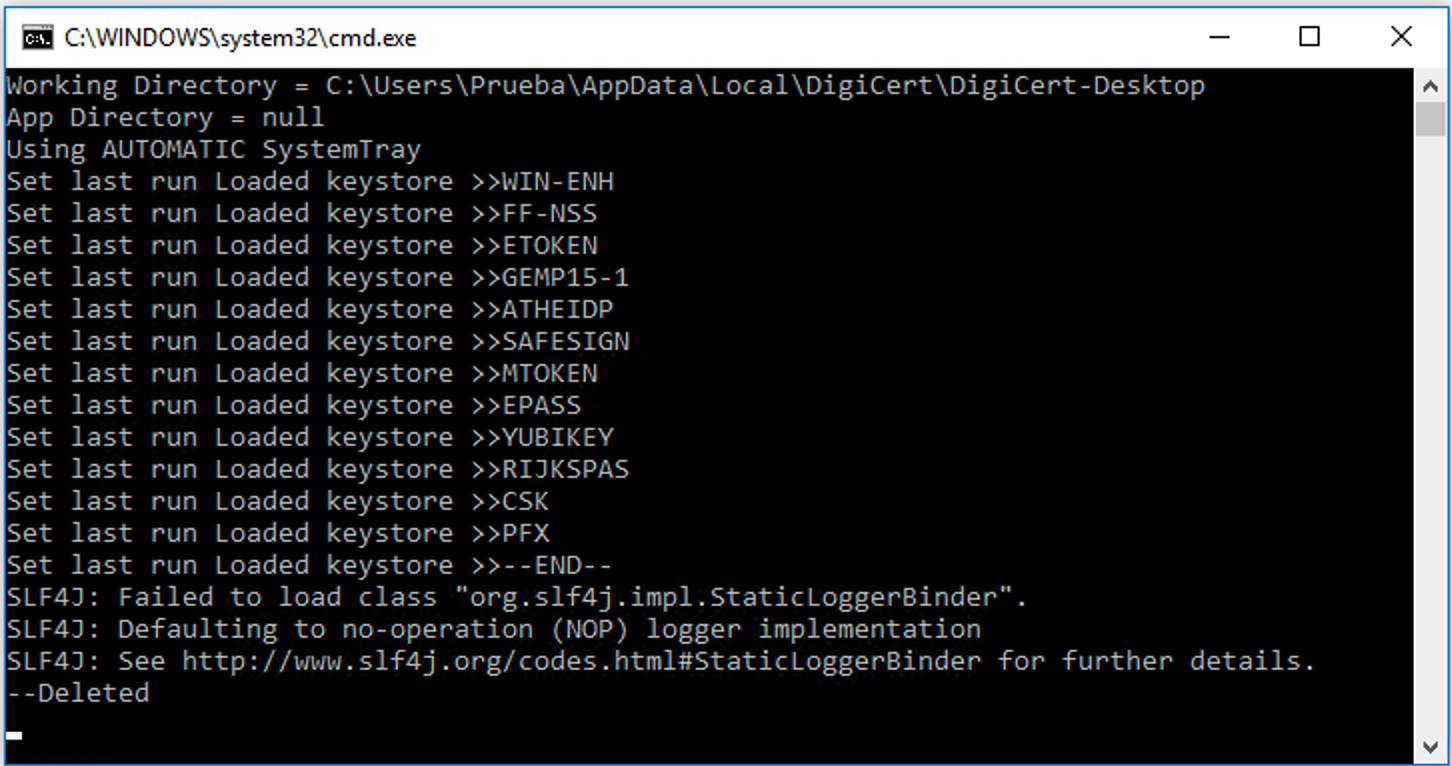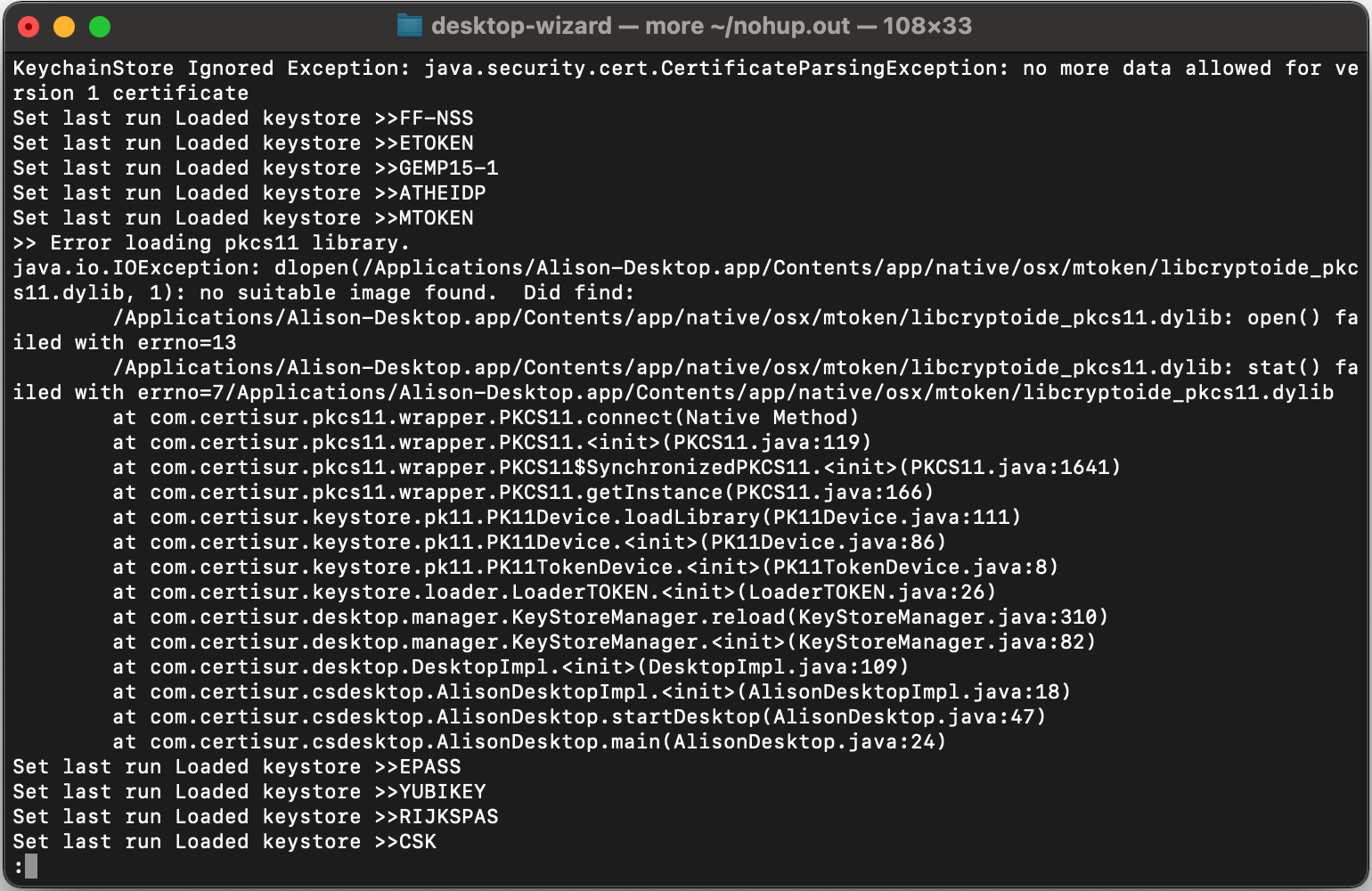\uD83C\uDF31 Descripción
La siguiente guia permite la detección y resolución de problemas relacionados con un KeyStore.
| Info |
|---|
Está destinada a administradores o personas con un alto nivel técnico y para la resolución de problemas extraordinarios. |
A continuación algunos de los síntomas que pueden relacionarse con un problema en el keystore:
Un certificado previamente existente ha dejado de ser listado.
No se detecta un Profile correspondiente a un KeyStore.
Para listar los KeyStores y Profiles detectables en su instalación puede utilizar el Panel de Prueba cumpliendo los siguientes pasos:
Listar Keystores
Library [Initialize] >>
Listing [List KeyStores]
Listar Profiles
Library [Initialize] >>
Listing [List Profiles]
Listar Certificates
Library [Initialize] >>
Listing [List Certificates]
Deficiones
KeyStore: es un tipo de repositorio donde se almacenan los certificados. Ejemplo de esto son los nativos correspondientes a Windows (CryptoAPI), MacOS (KeyChain), o smartCard.
Profile: es una instancia particular de un tipo de KeyStore. Un profile puede ser un smartcard en particular, o un Perfil CSK. En algunos casos AD/DDC solamante administra un solo perfil por tipo de KeyStore.
Los KeyStore WIN-ENH y MACOS solamente administran un solo Profile.
1.- Determinar si el KeyStore ha sido cargado
Abrir Preferences >> Admin KeyStores para ver el listado de keystore.
La condición de cada error se describe a continuación:
Exitosa | El Keystore ha sido detectado y cargado por AD/DDC de manera exitosa. En el caso de detectar Profiles de este tipo de keystores el listado debe aparecer en la segunda columna, tal como muestra la imagen para MACOS, NSS-FF y CSK. Si el Profile no se encuentra en el listado, entonces es conveniente que verifique si el mismo es reconocido desde el software de administración del fabricante. |
|---|---|
Keystore deshabilitado por el usuario | El Keystore ha sido deshabilitado por el usuario. Debe habilitarlo y no necesita reiniciar AD/DDC. |
Error durante la inicialización | Se ha producido un error durante la inicialización del Keystore y no ha sido cargado exitosamente. En 2.- Determinar Error durante la inicialización puede encontrar instrucciones. |
Driver no detectado | Los drivers no se encuentran instalados en el equipo. Es necesario que los drivers PKCS#11 se encuentren correctamente instalados y con los permisos correctos. AD/DDC no incluyen los drivers de Smartcard o Token criptográficos y debe ser instalados por separado. En 3.- Driver no detectado puede encontrar más información. |
| Anchor | ||||
|---|---|---|---|---|
|
Cuando se trata de dispositivos tales como Tokens o Smartcards, existen diversos motivos del posible error:
El driver cargado no se corresponde a la plataforma o sistema operativo. Verificar que se estén utilizando drivers de 32 bits (AD/DDC < v3.3.x) o de 64 bits (AD/DDC >3.3.0).
Las dependencias del driver no se encuentran cargadas o referenciadas.
Dependiendo de la plataforma, los drivers pueden requerir de otras librerías que se encuentren instaladas o incluidas en el PATH del usuario (ver detalles más adelante).Los permisos de los archivos del driver no son los correctos.
Verifique que cuenten con permisos de ejecución y lectura para el usuario.
| Note |
|---|
Revise si el keystore tiene alguna nota particular. |
Para determinar el error de inicialización es conveniente ejecutar la aplicación desde una terminal o consola. En la consola se pueden encontrar los mensajes de error correspondiente que pueden ayudar a determinar el motivo del error.
Windows
Abrir una consola de comandos (cmd) y ejecutar el script correspondiente
AD |
|
DDC |
|
MacOS
Abrir una terminal y ejecutar el script correspondiente
AD |
|
DDC |
|
En resultado puede ser visualizado ejecutando el comando: more $USERHOME/nohup.out
| Anchor | ||||
|---|---|---|---|---|
|
Cada Keystore require su correspondiente driver PKCS11 provisto por el fabricante. Los drivers deben ser instalados respetando el directorio por defecto indicado por el fabricante.
AD/DDC carga el driver tal como se encuentra definido en el archivo config/keystore.user tal como se describe en Archivos Principales.
Verificar que el archivo referenciado se encuentra presente, como en el ejemplo que se muestra a continuación.
| Code Block |
|---|
{
"id": "GEMP15-1",
"status": "enabled",
"icon": "TOKEN",
"friendly_name": "Gemalto Classic Smart Card",
"capabilities": "SGI",
"filter_mask": -1,
"windows": {
"driver_path_x86": "%PROGRAMFILES86%\\Gemalto\\Classic Client\\BIN\\gclib.dll",
"driver_path_x64": "%PROGRAMFILES%\\Gemalto\\Classic Client\\BIN\\gclib.dll"
},
"osx": {
"driver_path": "/usr/local/lib/ClassicClient/libgclib.dylib"
},
"linux": {
"driver_path": "/usr/lib/ClassicClient/libgclib.so"
}
}, |
| Info |
|---|
Nota: si encuentra que esta información contiene algún error, o es incompleta, por favor comunicase con soporte@certisur.comMuchas gracias. |